Il comando uptime in Linux viene utilizzato per trovare da quanto tempo il sistema Linux è attivo e funzionante.
È uno dei comandi Linux più semplici. Basta eseguirlo senza alcuna opzione:
uptimeQuesto ti mostrerà una singola riga di output che mostra l'ora corrente, il tempo di attività (in giorni e ore), il numero di utenti attualmente connessi al sistema e la media del carico.
Ecco un esempio di output del comando uptime:
[email protected]:~$ uptime
16:13:00 up 2 days, 8:18, 1 user, load average: 1.19, 1.54, 1.51Probabilmente puoi identificare il tempo di attività, ma lascia che ti spieghi tutti gli elementi di questo output.
- 16:13:00 :Questa è l'ora corrente sul sistema.
- fino a 2 giorni, 8:18 :Ciò significa che il sistema Linux è stato in esecuzione negli ultimi 2 giorni, 8 ore e 18 minuti.
- 1 utente :Questo è il numero di utenti attualmente connessi al sistema Linux.
- media del carico:1,19, 1,54, 1,51 :fornisce il carico medio della CPU degli ultimi 1, 5 e 15 minuti. 1,54 significa che il 154% del consumo di CPU (se si tratta di una CPU a 4 core, significa che erano in uso 1,54 core su 4).
Il comando uptime ottiene le informazioni relative all'avvio da /proc file come la maggior parte degli altri comandi. Usa il /var/run/utmp file per ottenere le informazioni sugli utenti che hanno effettuato l'accesso.
Non è che l'uptime non abbia alcuna opzione. Ce ne sono solo alcuni, ma potrebbero essere utili in alcuni casi.
Utilizzo del comando uptime con le opzioni
Se ritieni che l'output del comando uptime sia troppo disordinato, puoi utilizzare la graziosa opzione di stampa -p :
uptime -pMostrerà solo le informazioni sui tempi di attività, anche queste a parole, il che è più comprensibile.
[email protected]:~$ uptime -p
up 2 days, 8 hours, 47 minutes
Se vuoi sapere da quando il server Linux è in esecuzione, puoi usare l'opzione -s :
uptime -sFornirà il timestamp esatto quando il tuo sistema è stato avviato l'ultima volta:
[email protected]:~$ uptime -s
2022-02-14 07:54:21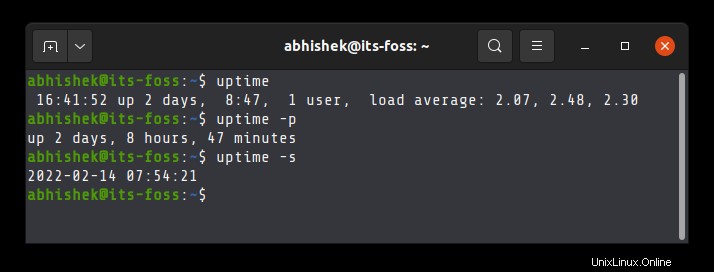
C'è anche l'opzione -V che mostra la versione del comando e -h per la visualizzazione della pagina di aiuto.
Suggerimento bonus:tieni un registro dei tuoi tempi di attività
Il comando uptime mostra solo da quanto tempo è in esecuzione il tuo sistema.
C'è una pratica utility chiamata uprecords che fornisce la registrazione dei tuoi tempi di attività.
Non scherzo! Mostra i tempi di attività migliori (più lunghi) del tuo sistema Linux in un formato tabulare con informazioni aggiuntive sul tempo di avvio, la durata e la versione del kernel Linux.
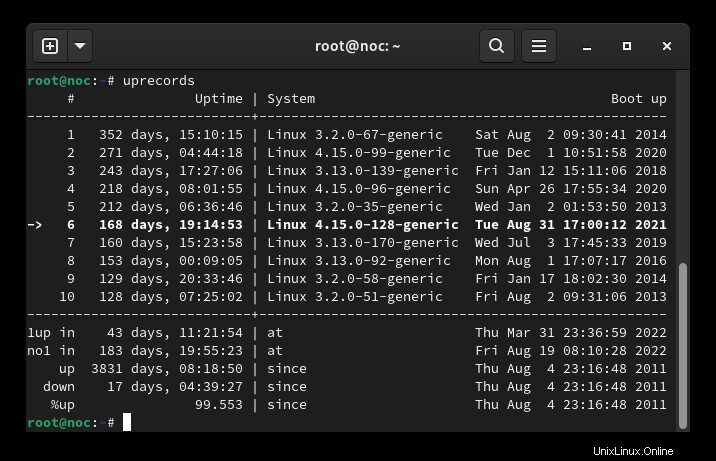
Questo comando uprecords non è installato per impostazione predefinita. È disponibile dal pacchetto chiamato uptimed e devi installarlo sul tuo sistema.
Su Debian/Ubuntu, puoi usare:
sudo apt install uptimedÈ fondamentalmente un demone che tiene traccia dei tempi di attività più elevati di un sistema tramite ID di avvio, utilizzando il tempo di avvio del sistema per mantenere le sessioni separate l'una dall'altra.
Una volta installato uptimed, puoi utilizzare il comando uprecords per mostrare i record di uptime:
uprecordsTieni presente che non otterrai immediatamente record di uptime storici. Inizia la registrazione dal momento dell'installazione del demone uptimed.
Ora che sai come controllare l'uptime del server Linux, guarda e ascolta questa fantastica canzone chiamata Uptime Funk (parodia di Uptown Funk):
Quindi, quando è stata l'ultima volta che hai riavviato il tuo server Linux.